
Tento softvér udrží vaše ovládače v činnosti a zaistí vám tak bezpečnosť pred bežnými chybami počítača a zlyhaním hardvéru. Skontrolujte všetky svoje ovládače teraz v 3 jednoduchých krokoch:
- Stiahnite si DriverFix (overený súbor na stiahnutie).
- Kliknite Spustite skenovanie nájsť všetky problematické ovládače.
- Kliknite Aktualizácia ovládačov získať nové verzie a vyhnúť sa poruchám systému.
- DriverFix bol stiahnutý používateľom 0 čitateľov tento mesiac.
Posledná aktualizácia Windows 10, 8.1 priniesla skutočne užitočnú funkciu pre milovníkov starého dobrého hlavného panela - možnosť vidieť tam aplikácie z Windows Store že ste otvorili. Tu je postup, ako povoliť a zakázať túto funkciu.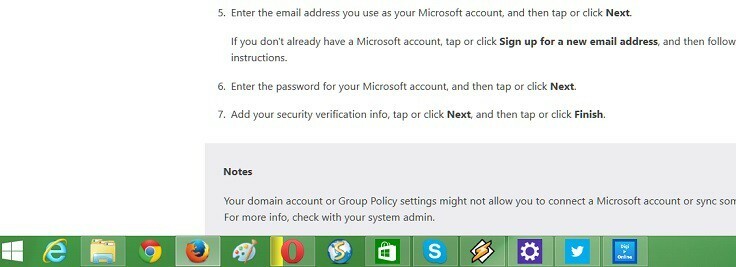 Rovnako ako v prípade mnohých ďalších nastavení v systéme Windows 10, aj v systéme Windows 8.1 je zobrazenie a skrytie aplikácií pre Windows 10, 8.1, ktoré si stiahnete z obchodu Windows Store, skutočne jednoduché. Bohužiaľ, tí z vás, ktorí používajú Windows RT alebo
Rovnako ako v prípade mnohých ďalších nastavení v systéme Windows 10, aj v systéme Windows 8.1 je zobrazenie a skrytie aplikácií pre Windows 10, 8.1, ktoré si stiahnete z obchodu Windows Store, skutočne jednoduché. Bohužiaľ, tí z vás, ktorí používajú Windows RT alebo
- PREČÍTAJTE SI TIEŽ: Ako zálohovať hlavný panel v systéme Windows 10, 8.1
Ako môžete vidieť na vyššie uvedených snímkach obrazovky, aplikácie Windows 10, 8.1, ktoré som minimalizoval, sa teraz zobrazujú na paneli úloh spolu s ostatnými desktopovými programami. Osobne som skutočne vďačný za to, že spoločnosť Microsoft priniesla túto funkciu do systému Windows 8.1, pretože teraz vidím, kde sú všetky moje aplikácie a nemusím freneticky používať večnú kombináciu „alt + karta“. Takže, ak máte nainštalovaný Windows 10, 8.1 Update ale túto funkciu nedostávate alebo z určitých dôvodov chcete, aby bola preč, tu sú kroky, ktoré musíte podniknúť.
Aplikácie Windows Store môžete rýchlo preniesť na hlavný panel
Sprievodca uvedený nižšie sa týka systému Windows 8.1. Sprievodca Windows 10 je k dispozícii pod týmto.
1. Otvor Charms Bar - buď prechodom do pravého horného rohu myšou alebo prstom alebo stlačením loga Windows + W.
2. Vyberte tlačidlo vyhľadávania a zadajte ich ‘Nastavenia PC„V poli sa ubezpečte, že hľadáte„ všade “.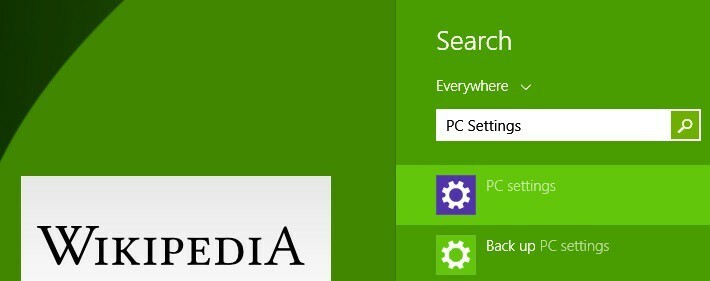
3. V hlavnej ponuke „PC Settings“ vyberte „PC a zariadenia„Pododdiel.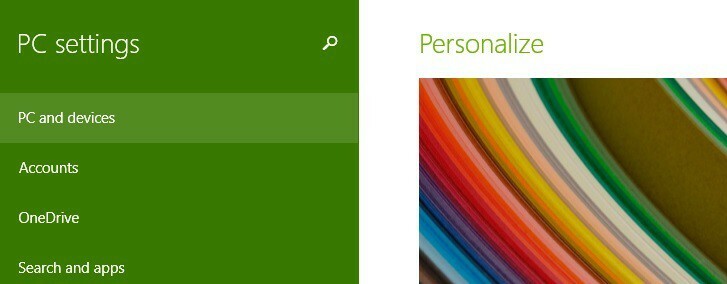
4. V hlavnej ponuke „PC a zariadenia“ vyberte „Rohy a hrany„Pododdiel.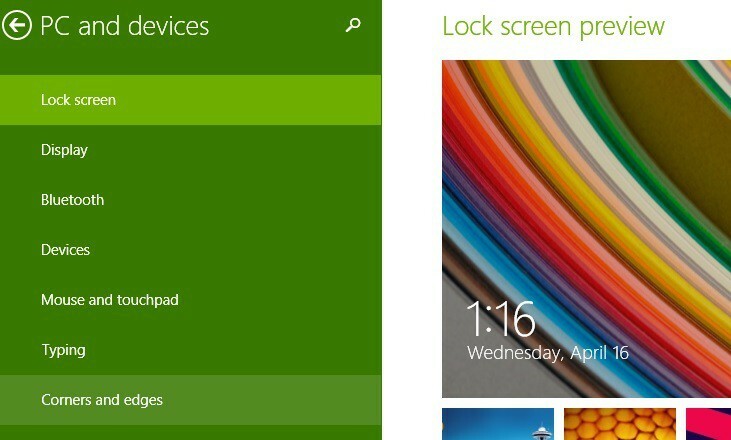
5. Od ‘Prepínanie aplikácií„, Jednoducho zvoľte, či chcete, aby sa aplikácie Windows Store zobrazovali na hlavnom paneli. Je to také jednoduché!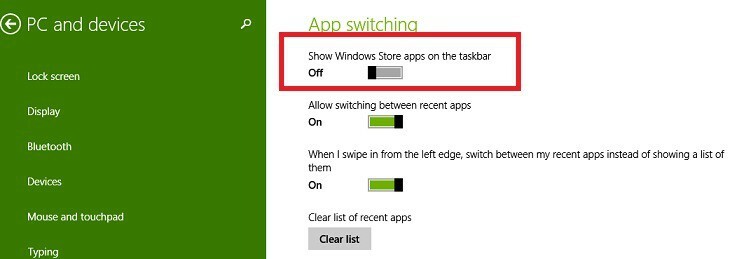
V systéme Windows 10 môžete jednoducho kliknúť pravým tlačidlom myši na aplikáciu, ktorú chcete pripnúť na hlavný panel> vybrať viac a potom kliknúť na možnosť „Odpísať na hlavný panel“.
Napríklad som chcel pripnúť aplikáciu Telegram na panel úloh, takže som na aplikáciu klikol pravým tlačidlom a potom som vybral Viac. Na obrazovke sa objavilo nové okno a ja som jednoducho vybral možnosť Pint to Taskbar ‘.
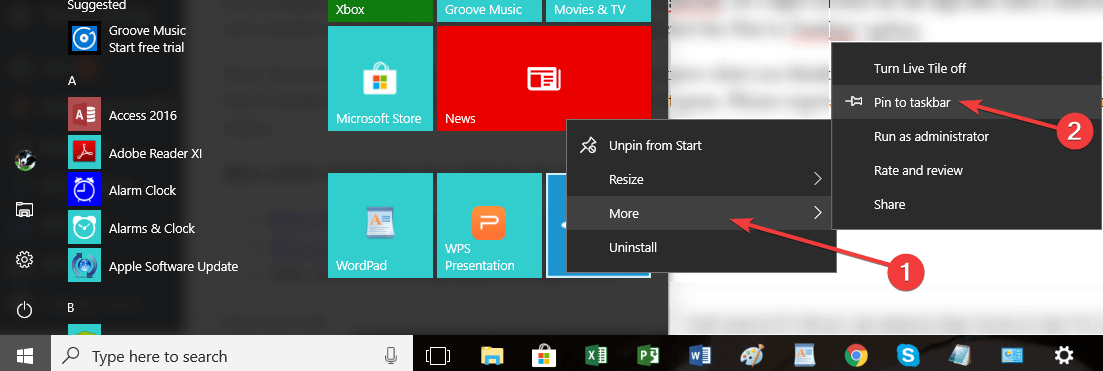
Ak chcete aplikácie uvoľniť z panela úloh, musíte postupovať rovnako, ale tentokrát kliknete na možnosť Odopnúť z panela úloh.
Ak ste ju teraz povolili alebo zakázali, dajte nám vedieť, čo si myslíte o tejto funkcii. Ja pre jedného považujem za skutočne užitočnú, ale zaujímalo by ma, aký je argument tých, ktorí to chcú preč. Vyjadrite sa prosím v sekcii komentárov zdola.
SÚVISIACE PRÍBEHY KONTROLY:
- Vychutnajte si úplnú priehľadnosť panela úloh Windows 10 s TranslucentTB
- Ako zobraziť alebo skryť lištu People Bar na hlavnom paneli systému Windows 10
- Oprava: Ikony na hlavnom paneli blikajú v systéme Windows 10

![Ako odstrániť duplicitné súbory v systéme Windows 10 [Podrobný postup]](/f/2ccf280763e4dc67c13ce12a7a988907.jpg?width=300&height=460)
![Ako presunúť Windows 10 na externý pevný disk [KOMPLETNÝ PRÍRUČKA]](/f/0ac83b35e30734b05128893ef96da166.jpg?width=300&height=460)